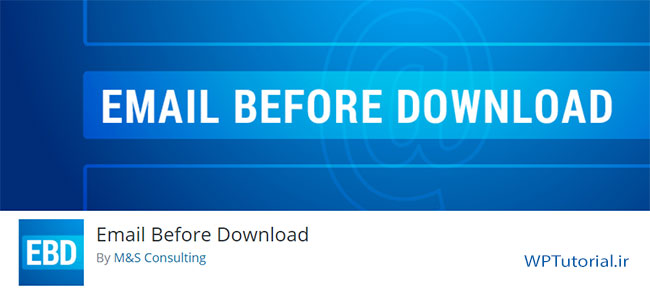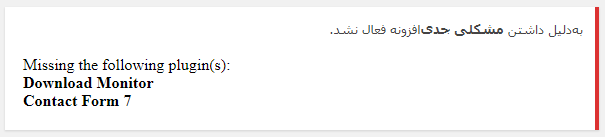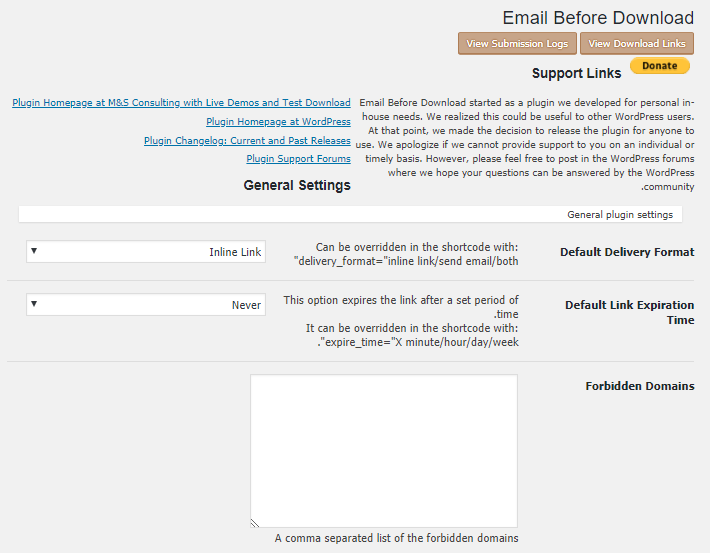افزونه دریافت ایمیل قبل از دانلود Email Before Download
همانطور که بارها در مقالات آموزشی سایت آموزش وردپرس خدمت شما گفته شد، در وردپرس شما هر کاری که خواسته باشید و نیاز داشته باشید را می توانید با استفاده از افزونه ها انجام دهید. افزونه هایی که گام به صورت هماهنگ با هم قادرند مشکل ما را حل کنند. در این ساعت از سایت قصد آموزش یک افزونۀ مفید با عنوان افزونه دریافت ایمیل قبل از دانلود Email Before Download را داریم. کار این افزونه این است که قبل از دادن لینک دانلود یک فایل (کتاب، نرم افزار یا هر چیز دیگر) اول ایمیل یا دیگر مشخصات کاربر سایت را دریافت می کند، سپس اقدام به ساخت لینک دانلود موقتی یا دائمی و ارسال لینک به صورت مستقیم یا درون ایمیل به کاربر می کند. با این توضیحات اگر فکر می کنید افزونه Email Before Download دقیقاً همان چیزی است که شما به آن نیاز دارید، تا انتهای این آموزش همراه ما باشید.
کاملاً گویا است که در حتماً در سایت های مختلف دیدید که کتاب یا نرم افزاری را برای دانلود آماده کردند. که بازدید کننده تنها با در اختیار گذاشتن ایمیل یا حالا دیگر راه ارتباطی مثل شماره تلفن قادر است آن را دانلود کند. این کار مهم ترین مزیتی که دارد این است، اگر شما صاحب آن سایت باشید و یک فایل یا سند یا کیفیتی را برای دانلود آماده کرده باشید، می توانید یک فهرست جالبی از ایمیل یا شماره تلفن کاربرانی را جمع آوری کنید که به یک موضوع خاص علاقه نشان داده اند. سپس قادرید به صورت هدفمند و کاملاً حرفه ای از آن فهرست ایمیل استفاده کنید و آنها را تبدیل به مشتری کنید.
برای این منظور ما از افزونه Email Before Download می توانیم استفاده کنیم. البته این افزونه به تنهایی کار نخواهد کرد و نیاز دارد که دو تا افزونۀ زیر را حتماً نصب کرده باشید:
آموزش هر دوی این افزونه ها در سایت موجود است. حتی برای فرم تماس ۷ ویدیوهای آموزشی اش را هم ساختیم. کافی است به رایگان آنها را دانلود کرده و تماشا کنید. و برای یادگیری کار با افزونۀ Download Monitor به مقاله آن مراجعه کنید که پیوند آن در بند بالا به شما داده شد. افزونه Download Monitor برای مدیریت فایل های دانلودی یک راه حل جامع است. یعنی مثل یک نوشته که به سایت اضافه می کنید، می توانید یک فایل را برای دانلود اضافه نمایید. از طرف دیگر افزونۀ فرم تماس ۷ یا همان Contact Form 7 یک افزونه برای ساخت فرم تماس است. یعنی کاربران قادرند با استفاده از آن فرم ها، اطلاعات شان را با مدیر سایت در میان بگذارند.
اول از همه باید هر دوی این افزونه ها را نصب کنید و سپس به سراغ نصب افزونه Email Before Download بروید. اگر این کار را نکنید، خطای زیر به شما داده خواهد شد و از فعال کردن افزوده جلوگیری به عمل می آید.
به هر حال با فرض اینکه شما هر سه تا افزونه را نصب و فعال کردید، حالا زمان استفاده از Email Before Download فرا می رسد. نحوۀ کار با این افزونه به این صورت است که باید از کد کوتاه درون برگه یا نوشتۀ خود استفاده کنید. مراحل زیر را باید طی کنید:
- اول یک فرم تماس با افزونه Contact Form 7 بسازید و حتماً باید یک گزینه یا فیلد با نام ایمیل و با شناسۀ your-email داشته باشد. در کنار آن می تواند فیلدهای دیگری هم فرم شما داشته باشد.
- در این مرحله باید با استفاده از افزونۀ Download Monitor یک فایل دانلودی را به سایت اضافه کنید. اگر از قبل این کار را کردید که هیچ. شناسه یا ID دانلود را باید یک جا یادداشت کنید.
- حالا از کد کوتاه زیر برای درج فرم تماس به همراه نمایش لینک دانلود بعد از ارسال فرم، استفاده کنید. این کد کوتاه را در هر کجایی که کد کوتاه را پشتیانی می کند می توانید قرار دهید. اما عقلانی است که در برگه یا نوشته از آن استفاده شود. این کد کوتاه هم دارای آپشن های دیگری هم هست. برای مشاهدۀ این آپشن ها به صفحه افزونه Email Before Download در مخزن وردپرس مراجعه کنید.
[email-download download_id="X" contact_form_id="Y"]
شما باید به جای X شناسۀ فایل دانلودی را قرار دهید که می خواهید کاربر با پر کردن فرم بتواند آن را دریافت کند. حالا چه درون ایمیل، چه به صورت لینک مستقیم که بعد ارسال موفقیت آمیز فرم به وی نشان داده خواهد شد. به جای Y هم باید شناسۀ فرم تماس را وارد کنید. هر دوی این شناسه ها را از صفحات مربوط به فهرست دانلودها و فرم های تماس دو افزونه می توانید بردارید. یا زمانی که فایل دانلود را اضافه کردید و یا فرم تماس را ساختید، شناسه یا ID آنها را در جایی یادداشت کنید تا الان بتوانید کد کوتاه کامل شده را ایجاد کنید.
دقت کنید اگر در جایی از کد مشکلی وجود داشته باشد، با مشکل صفحۀ سفید مواجه خواهید شد و هیچ چیزی در صفحه یا برگه سایت شما نمایش داده نخواهد شد.
حالا زمانی که کاربر فرم را پر می کند، بسته به تنظیمات و آپشن های کد کوتاه که استفاده کردید، یا لینک دانلود فایل به ایمیل وی ارسال می شود. یا اینکه همان لحظه لینک دانلود به نمایش در خواهد آمد. حالا با هم سری به بخش تنظیمات افزونه می زنیم.
تنظیمات افزونه Email Before Download
تنها صفحه ای که این افزونه به پیشخوان شما اضافه می کند، همین صفحه تنظیمات است که با عنوان Email Before Download در زیر گروه صفحات تنظیمات پیشخوان قرار گرفته است. تنظیمات این صفحه شامل گروه های مختلفی است که نیاز به نوشتن یک آموزش جداگانه برای تک تک آنها دارند. اما مهم ترین آنها را با هم کار خواهیم کرد.
اول از همه در بالاترین قسمت صفحه دو تا دکمه با پس زمینه قهوه ای مشاهده خواهید کرد. مشاهدۀ وضعیت لینک های دانلود و گزارش ارسال ها را می توانید به واسطۀ آنها ببینید. اگر روی View Download Links کلیک کنید. تمامی لینک های دانلودی که پس از پر کردن فرم توسط بازدید کننده ها ساخته شده اند به همراه مشخصات شان نمایش داده میشوند. اگر روی View Submission Logs کلیک کنید. گزارش مربوط به ارسال ها، به همراه نام و نشانی ایمیل تک تک کسانی که فرم را پر کردند، نشان داده میشود. از همین قسمت با کلیک روی Export ad CSV می توانید خروجی لازم را بگیرید و ایمیل ها یا دیگر مشخصات را پردازش کنید.
اما گزینه تنظیمی بعدی که در گروه General plugin settings قرار دارد، Default Delivery Format است که نحوۀ دریافت لینک دانلود را از اینجا می توانید تعیین کنید. اگر گزینه Inline Link انتخاب شده باشد، لینک ایمیل در همان صفحه ای که فرم پر شده است، به بازدید کننده نشان داده می شود. اما اگر گزینۀ Send Email را انتخاب کرده باشید، لینک دانلود به همراه یک ایمیل برای کاربر ارسال می شود. اگر Both را انتخاب کنید، به هر دو روش اقدام می شود. همانطور که در همین جا هم گفت شده، برای هر فرم دریافت ایمیل، با استفاده از آپشن های کد کوتاه، این مورد را می توانید تغییر دهید.
گزینه بعدی Default Link Expiration Time است که زمان انقضای لینک دانلود را از اینجا می توانید تنظیم کنید. اگر Never را انتخاب کنید، لینک دانلود هیچ زمان منقضی نخواهد شد و برای همیشه قابلیت استفاده دارد.
پس از انجام تنظیمات افزونه Email Before Download باید روی ذخیره تغییرات کلیک کنید و صبر کنید تا صفحه مجدد بارگذاری شود. حالا کار تمام است و افزونه با تنظیمات جدید کارش را انجام میدهد.
پس ما در این مقاله آموزشی یاد گرفتیم که چطور برای دادن امکان دانلود یک فایل به مخاطب ها، اول ایمیل یا دیگر مشخصات آنها را دریافت کنید، سپس لینک دانلود را برای آنها به دو روش مختلف ارسال نماییم.